Dyktafon to bezpłatna aplikacja preinstalowana w systemie iOS, która umożliwia nagrywanie dźwięku na iPhonie, iPodzie Touch, iPadzie i Apple Watch. Aplikacja Dyktafon umożliwia nie tylko nagrywanie głosu, ale także edytowanie nagrań oraz ich eksport i udostępnianie. Choć aplikacja jest prosta, w zupełności wystarczy do nagrywania wykładów itp.
Jak nagrywać dźwięk za pomocą aplikacji Dyktafon dla iOS
- Otwórz aplikację Dyktafon na swoim iPhonie lub innym urządzeniu iOS.
Pamiętaj: aplikacja Dyktafon jest preinstalowana na każdym nowym iUrządzeniu, jednak można ją usunąć. Jeśli nie masz jej wśród zainstalowanych aplikacji, możesz ją pobrać bezpłatnie na nowo z AppStore.
- Dotknij czerwonego przycisku nagrywania u dołu ekranu, aby rozpocząć nowe nagranie głosowe. Wystarczy jedno dotknięcie, nie musisz go trzymać przez cały czas nagrywania.
- Jeśli podczas nagrywania dotkniesz czerwonej linii symbolizującej falę dźwiękową to otworzy się karta z dodatkowymi opcjami. Znajdziesz na niej przyciski pozwalające wstrzymać nagrywanie i wznowić je, aby zachować wiele nagrań w tym samym pliku dźwiękowym.
- Aby zatrzymać nagrywanie, dotknij ponownie czerwonego przycisku. Nagrania zapisywane są automatycznie.
Jak zmienić nazwę nagrania
Standardowo pliki z nagraniami zapisywane są pod nazwą „nowe nagranie x”, gdzie x to numer porządkowy nagrania. Jeśli chcesz zapisać nagranie pod inną nazwą to dotknij napis Nowe nagranie widoczny u góry ekranu i wpisz nazwę nagrania. Nagranie zostanie zapisane pod wpisaną nazwą.
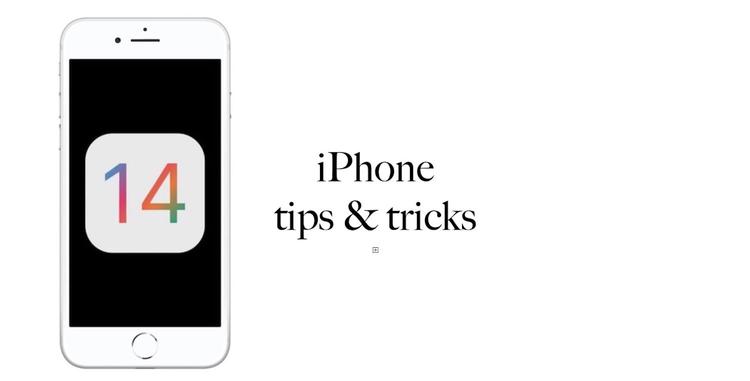
Jak edytować dźwięk nagrany za pomocą aplikacji Dyktafon dla iOS
Aplikacja Dyktafon dla iOS zawiera tylko podstawowe funkcje edycji. W praktyce są tylko dwie możliwości: można poprawić jakość dźwięku za pomocą automatycznego filtra lub przyciąć nagranie.
Jak poprawić jakość nagrania
- Stuknij nagranie dźwiękowe, którego jakość chcesz edytować na ekranie głównym aplikacji, następnie dotknij symbolu wielokropka.
- Na karcie udostępniania stuknij opcję Edytuj nagranie.
- Stuknij ikonę z magiczną różdżką, widoczną z lewej strony ekranu. Aplikacja nałoży na nagranie automatyczny filtr.
Jak przyciąć nagranie
- Stuknij nagranie dźwiękowe, którego jakość chcesz edytować na ekranie głównym aplikacji, następnie dotknij symbolu wielokropka.
- Na karcie udostępniania stuknij opcję Edytuj nagranie.
- Stuknij ikonę przycinania widoczną z prawej strony ekranu.
- Przeciągnij brązowe uchwyty u dołu ekranu, aby objąć sekcję nagrania, którą chcesz zachować.
- Stuknij Przytnij, aby usunąć dowolną część nagrania poza uchwytami przycinania. Następnie stuknij Zapisz, aby potwierdzić zmiany. Jeśli chcesz usunąć fragment dźwięku, stuknij ikonę przycinania, wybierz część osi czasu i stuknij opcję Usuń. Na koniec dotknij Zapisz.
- Po zakończeniu wszystkich zmian w pliku audio kliknij Zachowaj.
Jak usunąć nagranie
Aby usunąć nagranie dźwiękowe w aplikacji Dyktafon dla iOS, stuknij nagranie, a następnie stuknij w ikonkę kosza widoczną z prawej strony ekranu.
Pamiętaj: aplikacja nie ostrzega przed usunięciem nagrania, ale jeśli przypadkowo usuniesz nagranie, możesz je odzyskać. Stuknij kategorię Ostatnio usunięte, stuknij nazwę pliku, a następnie stuknij opcję Odzyskaj i Odzyskaj nagranie.
Jak wysyłać notatki głosowe
Po nagraniu pliki audio w aplikacji Notatki głosowe można przesyłać do wielu różnych aplikacji i usług.
Aby wysłać lub udostępnić nagranie:
- Kliknij plik, który chcesz wysłać.
- Dotknij ikony wielokropka.
- Kliknij Udostępnij.
- Wybierz z listy osobę, której chcesz udostępnić nagranie lub aplikację, w której chcesz odtworzyć nagranie. Wybierając opcję Zapisz w plikach, możesz zapisać nagranie w chmurze iCloud na na Mac’u lub innym iUrządzniu zapisać ją na swoim urządzeniu.
Jeśli napotkasz jakiekolwiek błędy podczas eksportowania lub tworzenia kopii zapasowej nagrania, spróbuj wysłać je do siebie w wiadomości e-mail, otwórz plik na komputerze, a następnie wyślij do preferowanej usługi lub kontaktu.
Wskazówki dotyczące aplikacji Dyktafon dla iOS
– przed rozpoczęciem nagrania sprawdź ilość pamięci w telefonie. Chociaż nagrania notatek głosowych mogą trwać tak długo, jak chcesz, są one ograniczone ilością wolnego miejsca na urządzeniu. Jeśli planujesz długie i ważne nagranie upewnij się, że masz na nie wystarczająco dużo miejsca
– przed ważnym nagraniem wykonaj nagranie testowe. Masz w planie nagranie ważnego wykładu lub wywiadu? Zrób krótkie nagranie testowe, aby upewnić się, że wszystko działa dobrze i hałas w tle nie jest zbyt głośny.
– jeśli możesz, żyj zewnętrznego mikrofonu. Oczywiście nie jest to niezbędne, ale podłączenie zewnętrznego mikrofonu do iPhone’a może znacznie poprawić jakość dźwięku.
– włącz robienie kopii zapasowych w chmurze iCloud. Dzięki temu Twój ważne nagrania nie zostaną utracone, jeśli zgubisz lub zepsujesz iPhone’a.


![Aplikacje i Gry na iOS za darmo. Promocje, obniżki, przeceny [27.12.2021] Aplikacje i Gry na iOS za darmo. Promocje, obniżki, przeceny [27.12.2021]](https://website-google-hk.oss-cn-hongkong.aliyuncs.com/article-website/google/2021/12/31/661e1a9d1bdfffaecac65b0350aa0db5.webp?x-oss-process=image/auto-orient,1/quality,q_70/format,jpeg)